借助u启动u盘启动盘还原系统使用教程
2014-09-04 10:01:16 标签:系统还原电脑系统还原u盘还原系统
电脑系统安装完成后,我们都会先备份系统,以免在使用电脑过程中系统出问题,能够通过系统还原将问题有效的解决,那么我们该如何进行系统还原呢?下面小编就教大家使用u启动u盘还原系统的方法。
在进行u盘系统还原之前的准备工作:
①、制作一个u启动u盘启动盘,具体可以参考“下载并安装u启动v6.1制作u盘启动盘教程”;
②、把准备好的系统gho文件存入制作好的u启动u盘启动盘中。
完成以上准备工作后,下面就正式进入使用u启动进行电脑系统还原的操作:
1、把u启动u盘启动盘插在电脑usb接口上,在出现开机画面时,用一键u盘启动快捷键进入启动项选择窗口,选择u盘启动进入u启动v6.1主菜单界面,选择【05】进入ghost备份还原系统多合一菜单选项,按回车键确认选择,如下图所示:
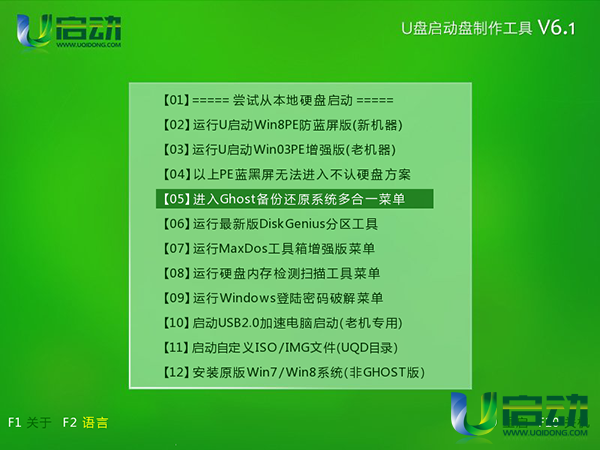
2、接着再选择【02】运行ghost多合一u盘启动专用版选项,按回车键执行,如下图所示:

3、在使用ghost进行u盘恢复系统时要注意磁盘分区数据会丢失,请优先备份磁盘中的数据,然后选择序列号“1”继续,如下图所示:
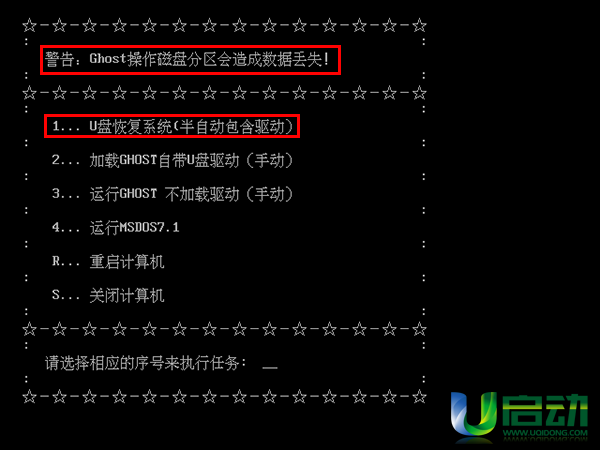
4、程序会自动识别到u盘中的gho系统映像文件,在这里如果u盘中有多个gho文件,则选着好相对应的序列号,进行gho系统映像文件选择即可,当前u盘中只有一个gho文件,所以直接选择序列号1即可,如下图所示:

5、随即会提示上一步的操作,并让用户按任意键确认是否开始u盘恢复系统的操作,如下图所示:

6、最后耐心等待gho系统映像文件释放完成即可,如下图所示:
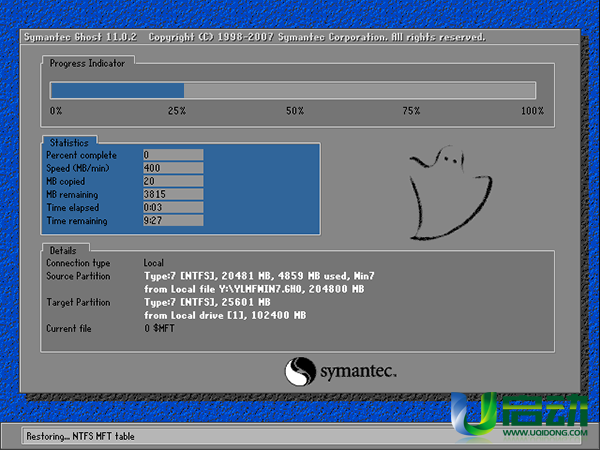
文件释放完成后,电脑自动重启,并完成后续程序安装,直到进入windows系统桌面即可。使用u启动u盘还原系统的方法就介绍到这里,希望今天我们所分享的电脑系统还原操作能够帮助到大家。
本文由U启动编辑发表。转载此文章须经U启动同意,并请附上出处(U启动)及本页链接。
原文链接:http://www.uqidong.com/syjc/1712.html
原文链接:http://www.uqidong.com/syjc/1712.html
未来人类Terrans Force DR721笔记本怎么使用u启动u盘
未来人类Terrans Force DR721笔记本搭载了英特尔第10代酷睿i7处理器以及集成显卡,下面为大家分享未来人...
- [2021-07-28]联想ThinkPad L14 锐龙版笔记本怎么使用u启动u盘装
- [2021-07-28]神舟战神Z9-CT7PK笔记本怎么使用u启动u盘装机安装
- [2021-07-27]盈通AN78V5主板怎么通过bios设置u盘启动
- [2021-07-27]海尔逸3000S笔记本怎么使用u启动u盘装机一键重装
- [2021-07-27]机械革命Umi CC笔记本怎么使用u启动u盘装机一键重
- [2021-07-26]惠普340 G7笔记本怎么使用u启动u盘装机一键安装
- [2021-07-26]微星H87M-G43主板怎么通过bios设置u盘启动
U盘工具下载推荐
更多>>-
 纯净版u盘装系统工具下载,u盘装系统工
[2019-09-03]
纯净版u盘装系统工具下载,u盘装系统工
[2019-09-03]
-
 纯净版u盘启动盘制作工具下载
[2019-09-03]
纯净版u盘启动盘制作工具下载
[2019-09-03]
-
 u启动7.0u盘启动盘制作工具装机版下载
[2019-07-05]
u启动7.0u盘启动盘制作工具装机版下载
[2019-07-05]
-
 u启动U盘启动盘制作工具增强版V7.0
[2019-07-05]
u启动U盘启动盘制作工具增强版V7.0
[2019-07-05]
Copyright © 2010-2016 www.uqidong.com u启动 版权所有 闽ICP备16007296号 意见建议:service@uqidong.com
 未来人类Terrans Force DR721笔记本怎
未来人类Terrans Force DR721笔记本怎
 昂达N78C主板怎么进入bios设置u盘启
昂达N78C主板怎么进入bios设置u盘启
 u启动win 8pe系统维护工具箱_6.3免费
u启动win 8pe系统维护工具箱_6.3免费
 u启动win 7pe系统维护工具箱_6.3免费
u启动win 7pe系统维护工具箱_6.3免费
 盈通AN78V5主板怎么通过bios设置u盘
盈通AN78V5主板怎么通过bios设置u盘
 win10怎么安装视频教学
win10怎么安装视频教学
 u启动u盘启动安装原版win8系统视频
u启动u盘启动安装原版win8系统视频
 win7系统怎么备份密钥证书 win7系统
win7系统怎么备份密钥证书 win7系统
 win7系统文件损坏怎么办 win7系统文
win7系统文件损坏怎么办 win7系统文

 联想win8改win7bios设置方法
联想win8改win7bios设置方法
 技嘉uefi bios如何设置ahci模式
技嘉uefi bios如何设置ahci模式
 惠普电脑uefi不识别u盘怎么办
惠普电脑uefi不识别u盘怎么办
 win8改win7如何设置bios
win8改win7如何设置bios
 bios没有usb启动项如何是好
bios没有usb启动项如何是好
 详析bios设置显存操作过程
详析bios设置显存操作过程
 修改bios让电脑待机不死机
修改bios让电脑待机不死机